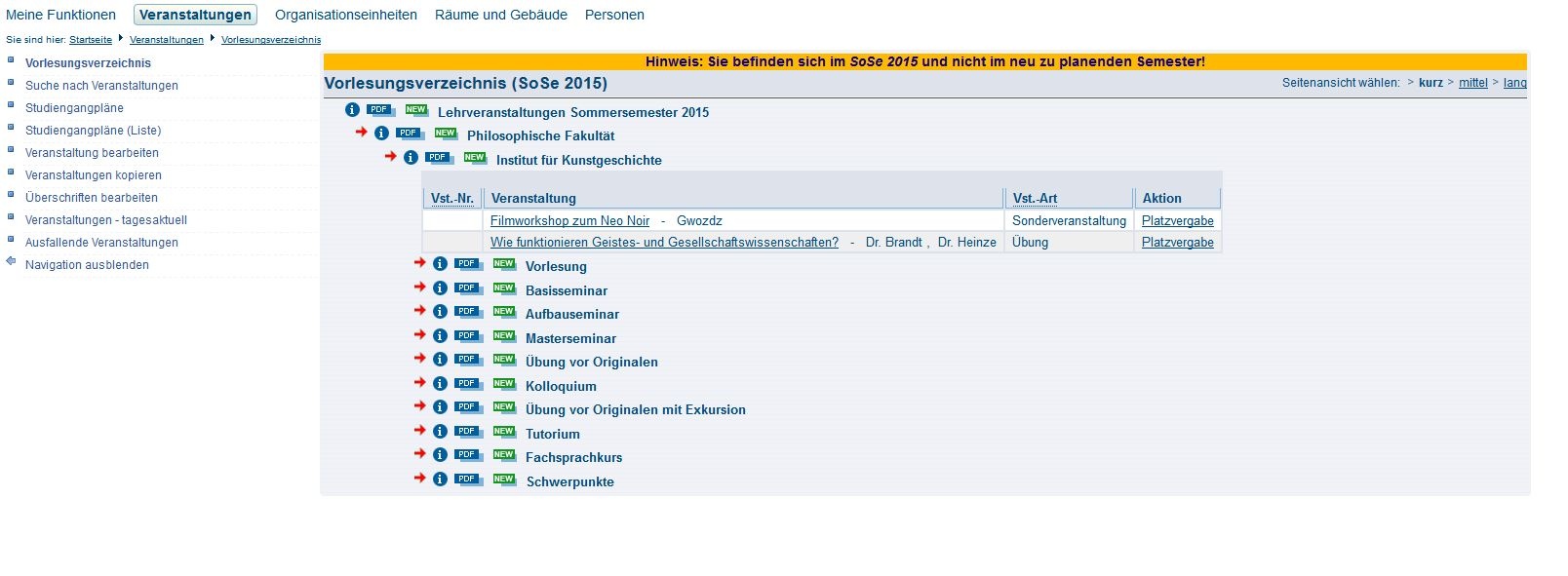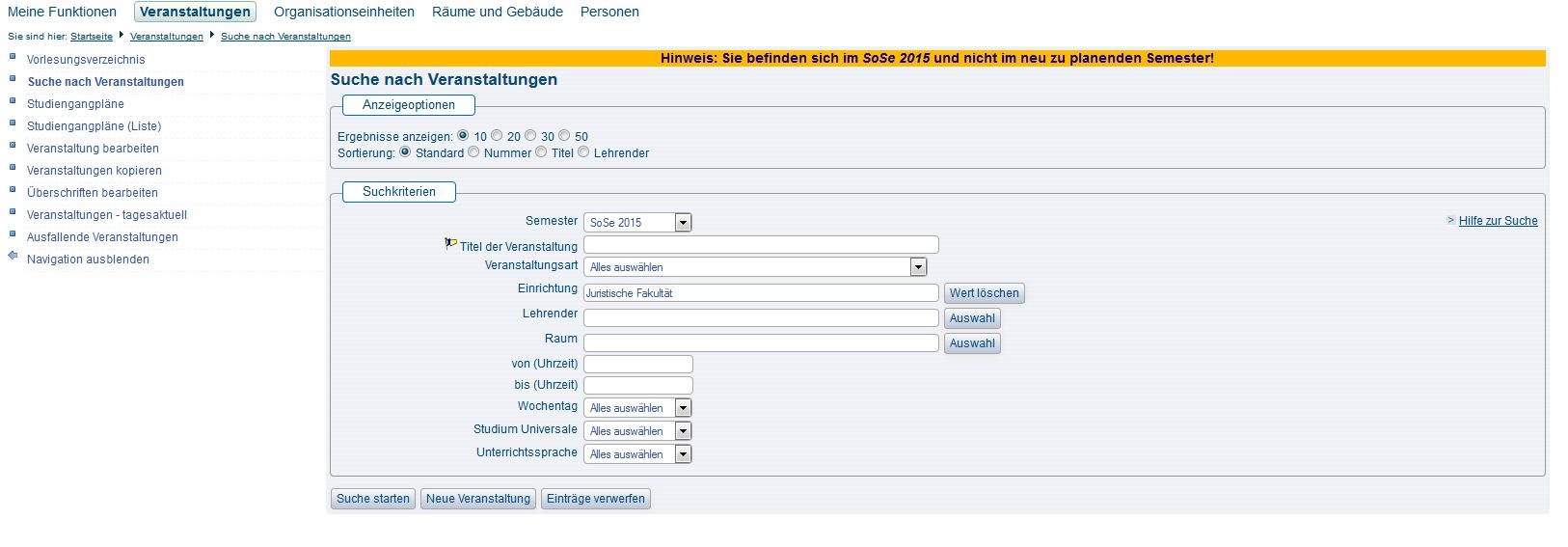...
Den Überschriften werden die entsprechenden Veranstaltungen zugeordnet. Diese Zuordnung erfolgt in der Bearbeitungsmaske der Veranstaltung im Reiter Zuordnung zu Überschriften. Eine Veranstaltung kann mehreren Überschriften zugeordnet sein. Weitere Informationen zur Zuordnung von Veranstaltungen zu Überschriften erhalten sie hier.
(Abb. Vorlesungsverzeichnis SoSe 2015)
...
Über den Link Suche von Veranstaltungen bzw. Veranstaltung bearbeiten gelangen Sie zu den Suchmasken. In den Suchmasken kann nach verschiedenen Merkmalen gefiltert werden (u.a. Titel der Veranstaltung, Lehrender, Einrichtung, usw.). Voreingestellt finden Sie im Filter Einrichtung bereits Ihre eigene Einrichtung bzw. die für die Sie als Fachbereichsadministrator arbeiten. Diese Voreinstellung können Sie bei Bedarf natürlich entfernen und Uni-weit nach Veranstaltungen suchen.
(Abb: Beispiel Suchmaske 'Suche nach Veranstaltungen')
...
Wählen Sie im Bereich Veranstaltungen den Link Veranstaltungen bearbeiten aus. Unterhalb der Suchmaske erscheint der Button Neue Veranstaltung.
(Abb Veranstaltung bearbeiten, Neue Veranstaltung anlegen)
...
Auf dieser Karteikarte können Sie die Grunddaten, wie z.B. den Veranstaltungstitel oder die Semesterwochenstunden eintragen oder auch den englischen Titel der Veranstaltung hinzufügen (Details).
(Abb. Veranstaltung anlegen, Reiter Veranstaltung)
...
6. Wiederholen Sie den Vorgang bis alle gewünschten Module der Veranstaltung zugeordnet sind.
Zuordnung zu Modulen löschen
...
5) Nach dem Kopieren werden Sie auf folgende Seite weitergeleitet. Dies bedeutet nicht, dass Ihr Kopiervorgang fehlgeschlagen ist.
Bitte überprüfen Sie nun ob ihre Veranstaltung in das neue Semester übernommen wurde bevor sie weitere Veranstaltungen kopieren!
(Dazu klicken Sie rechts oben in der blauen Leiste auf das dort angezeigte Semester und wählen Ihr Zielsemester aus. Alternativ können Sie sich auch abmelden und wieder anmelden und sind automatisch im aktiven Semester. Achten Sie für weitere Kopiervorgänge auf das eingestellte Semester, um unnötiges Chaos zu vermeiden.)
...
In der Detailansicht finden Sie zweimal das @-Symbol (siehe Markierungen in der Abb.):
Über das @-icon gelangen Sie in den Dialog zum Versand von Emails an die Teilnehmer der ausgewählten Veranstaltung. Im Standard wird Ihnen nun angeboten eine Mail and alle zugelassenen Teilnehmer einer Veranstaltung zu senden. Im oberen Bereich der Seite bei Funktionen können Sie aber bei Bedarf auch nach anderen Statusgruppen filtern oder wahlweise natürlich auch allen Studierenden eine Nachricht senden. Über das Aktions-Häkchen vor jedem Namen können Sie natürlich auch benutzerdefiniert an einzelne Studierende eine Nachricht versenden.
...